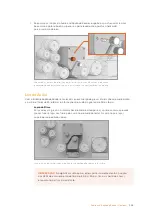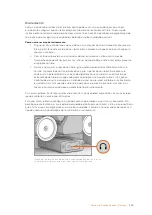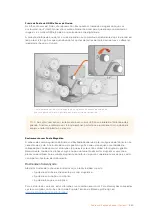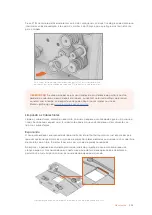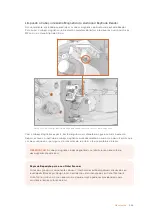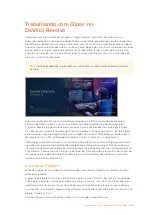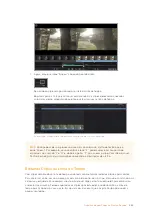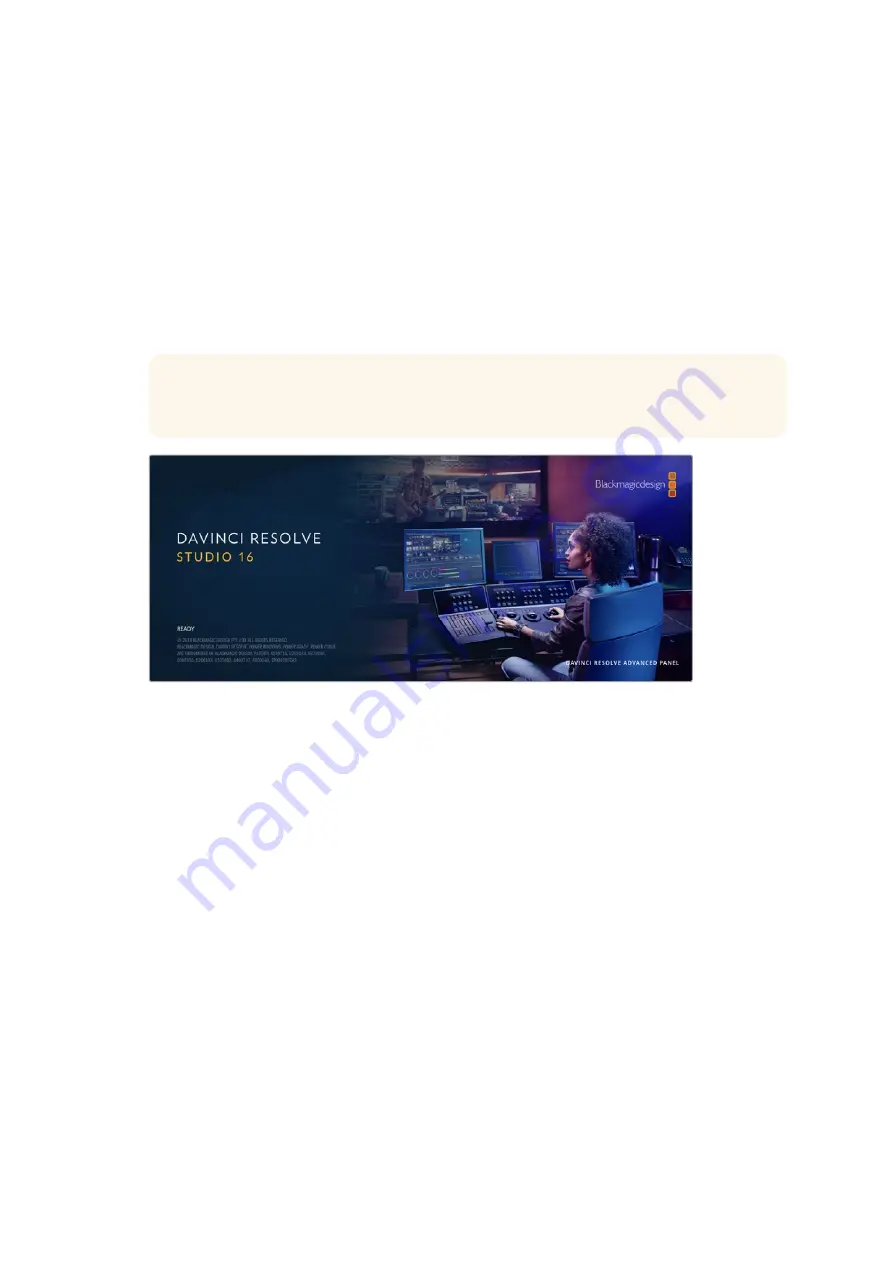
Trabalhando com Clipes no
DaVinci Resolve
Você pode usar a ferramenta de clonagem na página “Mídias” do DaVinci Resolve para criar
execuções de backup à medida que digitaliza seus clipes. Isto é recomendado, já que qualquer tipo
de mídia é susceptível a danificar-se ou apresentar uma avaria, assim a criação de backups assegura
que seus arquivos digitalizados estejam imunes à perda. Depois de usar o DaVinci Resolve para fazer
o backup de suas mídias, você pode adicionar seus clipes digitalizados ao pool de mídia e, então,
organizar os clipes em uma linha de tempo, fazer a correção de cores e finalizar sua produção sem
precisar sair do DaVinci Resolve.
DICA
Você pode identificar clipes HDR via o ícone HDR no canto inferior direito da miniatura
do clipe.
Como seu Cintel Scanner capta um formato de imagem raw CRI com amplo alcance dinâmico,
o DaVinci Resolve o ajudará a ajustar seus planos para obter qualquer tipo de look desejado.
O DaVinci Resolve é a mesma ferramenta usada na maioria dos blockbusters, então ele é muito
mais do que uma simples ferramenta de software de edição não linear, pois possui uma tecnologia
extremamente avançada integrada para cinema digital de alto nível. Você pode tirar proveito dessa
tecnologia ao usar o DaVinci Resolve para editar e corrigir as cores da sua digitalização.
Informações sobre como começar a usar o DaVinci Resolve com seus arquivos digitalizados estão
incluídas aqui. Obviamente, o DaVinci Resolve é extremamente avançado e conta com muito mais
recursos que aparenta ter no primeiro instante quando você se depara com sua interface de usuário.
Para saber mais sobre como usar o DaVinci Resolve, por favor consulte o arquivo PDF do manual de
instruções no disco de software DaVinci Resolve ou consulte informações online para cursos de
treinamento e tutoriais disponíveis.
Gerente de Projetos
Antes de importar os seus clipes e começar a editar, será necessário definir seu projeto usando o
gerente de projetos.
O gerente de projetos é a primeira tela que você verá ao iniciar o DaVinci Resolve, mas você pode
abrir o gerenciamento a qualquer momento ao clicar no ícone de “casa” no canto inferior direito da
interface do usuário. Isso é útil quando você deseja abrir projetos anteriores e criar novos projetos.
Para criar um novo projeto, clique em “Novo Projeto” na parte inferior da janela e dê um nome ao seu
projeto. Clique em “Criar”.
Usando a página Corte, você pode começar a sua montagem imediatamente.
937
Trabalhando com Clipes no DaVinci Resolve
Содержание cintel
Страница 99: ...Cintel Scanner インストール オペレーションマニュアル 2020年5月 日本語 ...
Страница 196: ...Manuel d utilisation et d installation Mai 2020 Français Cintel Scanner ...
Страница 293: ...Installations und Bedienungsanleitung Mai 2020 Cintel Scanner Deutsch ...
Страница 395: ...Manual de instalación y funcionamiento Escáner Cintel Mayo 2020 Español ...
Страница 492: ...安装操作手册 2020年5月 中文 Cintel Scanner ...
Страница 589: ...설치 및 사용 설명서 Cintel 스캐너 2020년 5월 한국어 ...
Страница 686: ...Руководство по установке и эксплуатации Русский Май 2020 г Cintel Scanner ...
Страница 783: ...Manuale di istruzioni Cintel Scanner Maggio 2020 Italiano ...
Страница 880: ...Manual de Instalação e Operação Cintel Scanner Maio 2020 Português ...
Страница 977: ...Kurulum ve Kullanım Kılavuzu Cintel Tarayıcı Mayıs 2020 Türkçe ...